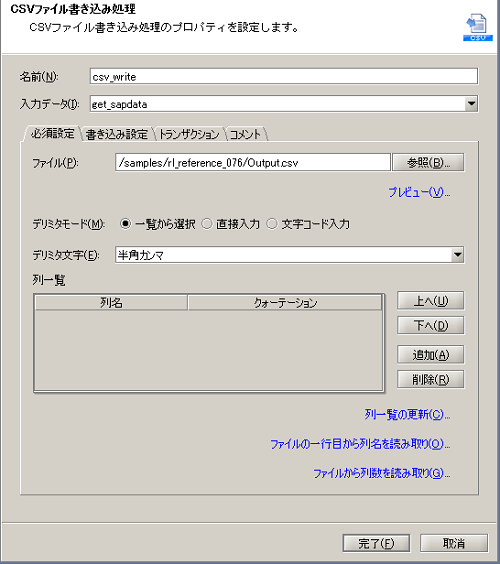サンプルプロジェクトファイル「rl_reference_076.zip」を展開します。
「rl_reference_076.zip」を展開後に作成される「rl_reference_076プロジェクト」ディレクトリがプロジェクトファイルとなります。
DataSpider Studioを起動し、マイプロジェクトの画面から[ファイル]-[ローカルからアップロード]で展開したディレクトリ「rl_reference_076プロジェクト」をアップロードしてください。
「rl_reference_076.zip」を展開後に作成される「samples」ディレクトリがサンプルデータとなります。
$DATASPIDER_HOME/server/samplesディレクトリに上書きしてください。
データ取得処理を行うため、SAPテーブルクエリアダプタの設定を行います。
- コンフィグレーションツールを起動し、SAPへのログイン情報を設定します。
- 取得情報に「TABLE」を指定し、テーブル名称に「T005T」を入力します。
- CONFIG IDを入力し、テーブルデータ取得設定を行います。
 「SAPテーブルクエリアダプタの設定」の詳細については、PDFドキュメントの「DataSpider Servista SAP TableQuery Adapterユーザーズガイド」を参照してください。
「SAPテーブルクエリアダプタの設定」の詳細については、PDFドキュメントの「DataSpider Servista SAP TableQuery Adapterユーザーズガイド」を参照してください。
 シナリオ一覧に戻る
シナリオ一覧に戻る
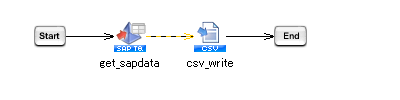
 実行結果のイメージについては、サンプルプロジェクトのサンプルデータ「Output.csv」を参照してください。
実行結果のイメージについては、サンプルプロジェクトのサンプルデータ「Output.csv」を参照してください。
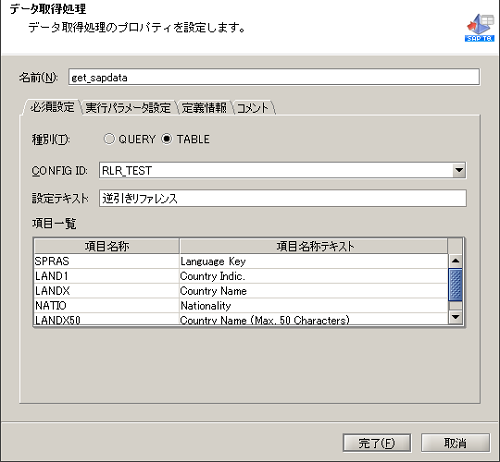
 処理のポイント
処理のポイント